Максим Кидрук - ArCon. Дизайн интерьеров и архитектурное моделирование для всех
- Название:ArCon. Дизайн интерьеров и архитектурное моделирование для всех
- Автор:
- Жанр:
- Издательство:046ebc0b-b024-102a-94d5-07de47c81719
- Год:2008
- Город:Санкт-Петербург
- ISBN:978-5-91180-900-3
- Рейтинг:
- Избранное:Добавить в избранное
-
Отзывы:
-
Ваша оценка:
Максим Кидрук - ArCon. Дизайн интерьеров и архитектурное моделирование для всех краткое содержание
В книге рассказывается об известной немецкой разработке – программе ArCon, предназначенной для быстрого моделирования жилых зданий и оформления их интерьера и экстерьера. Программа достаточно проста в использовании, не требует практически никаких навыков трехмерного моделирования, однако позволяет создавать дизайнерские проекты, которые почти ничем не уступают разработанным в 3ds Max или Maya.
Книга содержит подробное описание функционала последней версии программы, множество примеров, иллюстрирующих различные этапы работы с программой, полное описание библиотеки стандартных элементов, которые используются при проектировании в ArCon.
Издание предназначено для архитекторов и дизайнеров, а также для обычных пользователей, которые хотят быстро выполнять проекты различной сложности в сравнительно простом и недорогом графическом редакторе.
ArCon. Дизайн интерьеров и архитектурное моделирование для всех - читать онлайн бесплатно ознакомительный отрывок
Интервал:
Закладка:
Совет
Аналогичного эффекта в данном случае вы могли достигнуть, нажав кнопку Выбрать все

на вертикальной панели инструментов.
5. Нажмите кнопку Группировать

на вертикальной панели инструментов в режиме дизайна. В появившемся окне Обозначение группы (рис. 5.31) введите название создаваемой группы объектов – Офис. Нажмите кнопку ОК для завершения формирования группы.
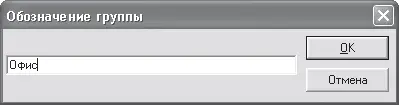
Рис. 5.31. Окно для задания названия именованной группы объектов
6. После закрытия окна Обозначение группы все выделенные ранее объекты будут охвачены общим габаритным параллелепипедом (рис. 5.32).
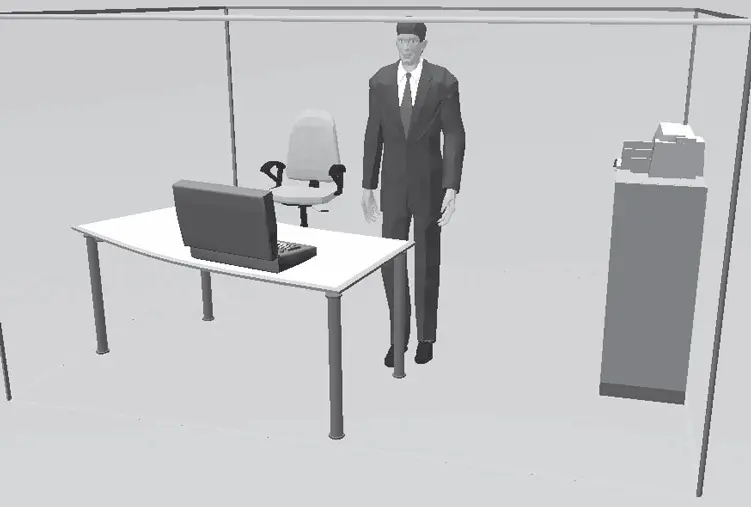
Рис. 5.32. Выделенная группа объектов
Теперь все объекты, входящие в данную группу, будут перемещаться и редактироваться как единый объект. Попробуйте перетащить группу за одну из сторон габаритного параллелепипеда в какое-либо другое место трехмерной сцены.
Чтобы убедиться в возможности редактирования как единого целого, не снимая выделения с группы, выполните команду Зеркально

В результате все объекты в группе будут зеркально отражены относительной средней вертикальной плоскости габаритного параллелепипеда группы (рис. 5.33).

Рис. 5.33. Зеркальное отображение (пример редактирования) группы как единого целого
Наиболее часто используемые группы вы можете сохранить для дальнейшего применения в своих проектах. Для этого после окончательной сборки группы необходимо открыть раздел Группы в окне каталога текстур и объектов, нажав одноименную кнопку на панели инструментов данного окна. После этого следует выделить группу, которую вы собираетесь сохранять, в окне трехмерного представления и перетащить ее с помощью мыши в данный раздел каталога (рис. 5.34).
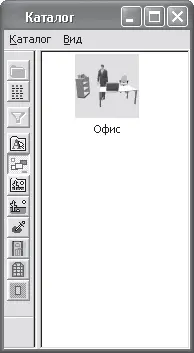
Рис. 5.34. Добавление пользовательской именованной группы в каталог текстур и объектов
Чтобы разрушить группу объектов, используется кнопка Отменить группировку

В любое время также можно дополнить группу различными другими объектами из каталога или объединить ее с другой группой. Это означает, что в системе поддерживается вложенность групп. При этом программа запоминает, в каком порядке объединялись группы с дополнительными объектами или группами, что означает, что после разрушения составной группы она будет разбита не на отдельные конечные объекты, а на объекты и подгруппы, из которых эта группа была создана.
Файл с примером работы с именованными группами также находится на прилагаемом к книге компакт-диске (CH03\GroupOfObjects.acp).
Помимо предоставления доступа к различным объектам интерьера и экстерьера, каталог текстур и объектов предоставляет очень мощный функционал для текстурирования. В программе вы можете присваивать текстуру как целому объекту, так и отдельным его поверхностям.
Доступ к файлам текстур вы можете получить через разделы Текстура и Загруженная текстура каталога с помощью одноименных кнопок на панели инструментов. Отличия между двумя названными разделами состоит в том, что раздел Текстура содержит все возможные (доступные в программе) текстуры, тогда как в раздел Загруженная текстура автоматически заносятся только последние и наиболее используемые текстуры для быстрого доступа к ним. Для присвоения текстуры определенной поверхности достаточно перетащить эту текстуру с помощью мыши из окна каталога на данную поверхность в окне трехмерного представления.
Приведу небольшой пример использования текстур. Вы наверняка не раз обращали внимание на то, что в ранее разработанном нами проекте двухэтажного коттеджа нет текстур на стенах дома, а также на окружающей его площадке. Из-за этого проект выглядит «пластмассовым», другими словами – вовсе не реалистичным. Конечно, текстуры для стен или земельного участка можно было присвоить и в режиме конструирования, однако в режиме дизайна это будет намного удобнее и правильнее.
1. Откройте ранее созданный проект двухэтажного коттеджа или загрузите его из файла CH03\Trees.acp. Перейдите в режим дизайна, если проект находится в режиме конструирования. Откройте раздел Текстура (рис. 5.35) в окне каталога текстур и объектов, нажав одноименную кнопку на панели инструментов каталога.
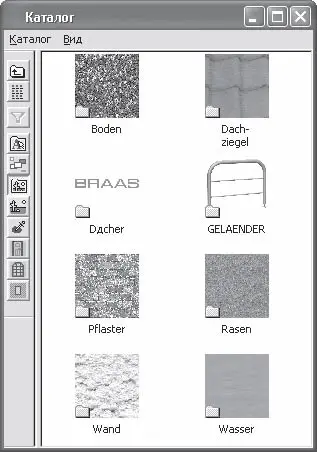
Рис. 5.35. Раздел Текстура каталога текстур и объектов
2. Откройте подраздел Auβen → Rasen (Внешний → Трава) и перетащите текстуру под названием ragr1025 на земельный участок в окне модели.
3. Из раздела Wand → Kalksandstein (Стена → Силикатный кирпич) выберите текстуру KS-ST02 и перетащите ее на стены созданного коттеджа.
4. Точно так же из раздела Dacher → Dachsteine → DoppelS (Крыша → Кровельная черепица → Двойная) перетащите текстуру Klassisch-rot, Matt (Классическая матово-красная) на крышу коттеджа: сначала на крышу всего здания, потом отдельно на крышу слухового окна.
5. Нажмите кнопку Визуализация

чтобы выполнить расчет освещенности трехмерной сцены после добавления текстур (рис. 5.36).

Рис. 5.36. Модель здания после текстурирования стен, крыши и земельного участка
Точно таким же образом вы можете присвоить текстуры внутренним поверхностям стен коттеджа. Для большего удобства при работе с комнатами рекомендую скрывать все этажи, кроме текущего. Так вам будет более удобно получать доступ к стенам и прочим объектам конструирования внутри дома.
Теперь нажмите кнопку Загруженная текстура

на панели инструментов каталога текстур и объектов. В окне каталога вы увидите текстуры, которые были использованы при текстурировании трехмерной сцены (рис. 5.37).
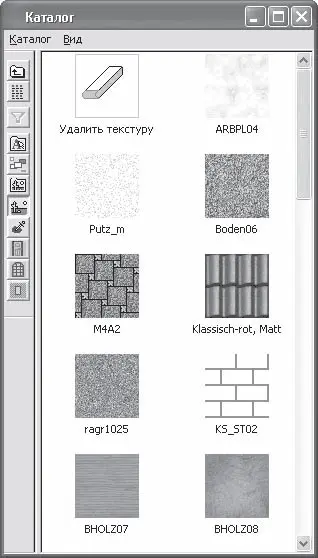
Рис. 5.37. Раздел Загруженная текстура каталога
Читать дальшеИнтервал:
Закладка:










